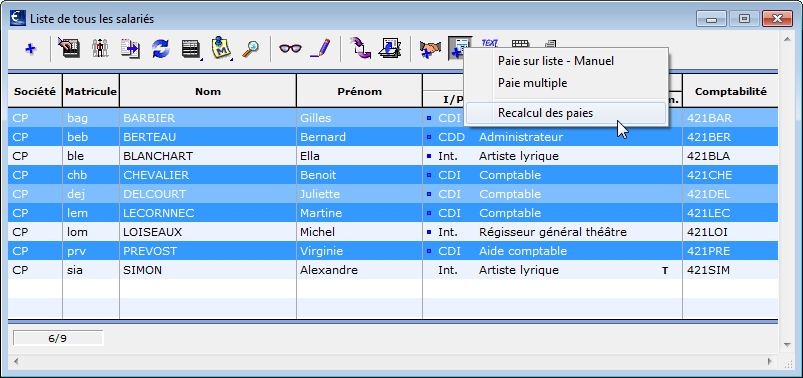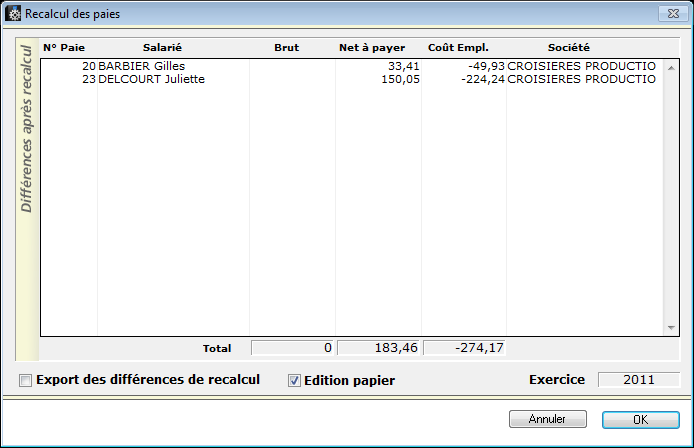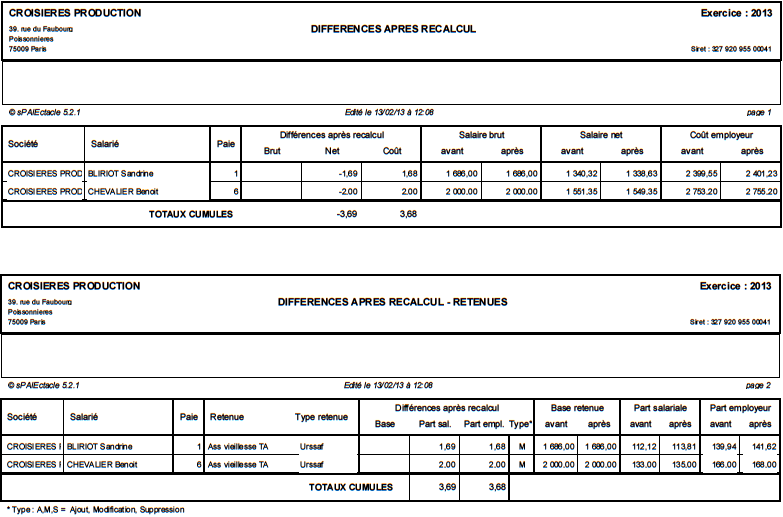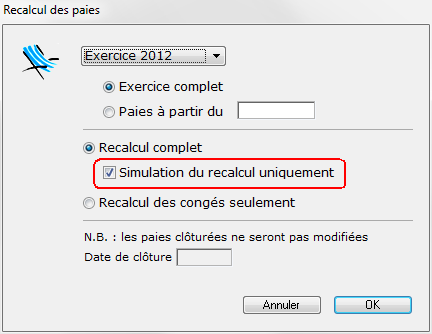Le Recalcul des paies est une fonctionnalité qui reprend le calcul de toutes les paies d’un ou plusieurs salariés à partir d’une date donnée. Cette fonction est à utiliser lorsque :
l’on a effectué des modifications de paramétrage : le recalcul prendra alors en compte ces modifications. C’est le cas, par exemple, d’un taux de cotisation à effet rétroactif.
l’on a modifié une ou plusieurs paies d’un salarié : le recalcul reprend toutes les paies concernées dans leur ordre chronologique. La chronologie des paies se fait par le numéro de paie, et non par la Période d’emploi. Pour qu’une régularisation de plafond se fasse correctement, il est important que les paies soient faites dans l’ordre chronologique. Ainsi, lorsque l’on modifie une paie, il est prudent de lancer ensuite un recalcul des paies.
Le recalcul des paies ne s’effectue que sur des périodes non clôturées.
Le recalcul s’effectue à partir d’une sélection de salariés. Dans sPAIEctacle, lorsque l’on ne sélectionne pas de fiche dans une liste, c’est à l’ensemble de la liste que l’action commandée par un bouton est appliquée. Il faut veiller à ce que les salariés sélectionnés soient bien ceux pour lesquels on lance cette opération : l’alerte intermédiaire après validation du dialogue de Recalcul permet de valider le nombre de salariés concernés par l’opération à venir. Il est alors possible d’annuler et de refaire la sélection des salariés.
Manipulations dans sPAIEctacle
Le recalcul des paies s’effectue à partir de la liste des salariés, car il s’appuie sur la chronologie interne des paies, à partir d’un point donné, salarié par salarié.
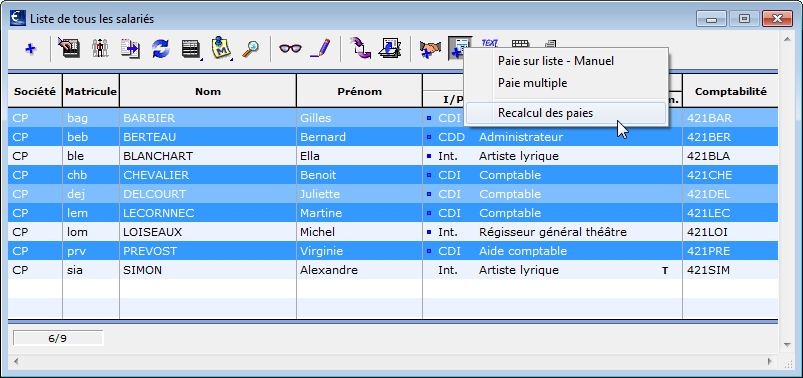 |
Menu Salariés - Liste des Salariés
Sélectionner le(s) salarié(s) concerné(s)
Pour effectuer une sélection discontinue, maintenez la touche Ctrl de votre clavier (Cmd sur Macintosh) et cliquez sur les salariés concernés.

Cliquer sur le bouton Ajout de paie - Recalcul des paies et sélectionner Recalcul des paies
|
 |
La boite de dialogue Recalcul des paies apparaît.
Sélectionner l’exercice de paie concerné
Choisir les options appropriées :
Dates indifférentes : lance le recalcul sur toutes les paies de l’exercice
Paies à partir du : sélectionne les paies à recalculer à partir de la date saisie. La première paie de la période à recalculer est celle dont la date de début est supérieure ou égale à celle saisie dans le dialogue du recalcul.
Recalcul complet : lance le recalcul des retenues et des congés
voir aussi le paragraphe Simulation du recalcul.
Recalcul des congés seulement : ne recalcule que les compteurs de congés
Le cas échéant, la date de clôture des paies est mentionnée. Les paies antérieures ne seront pas recalculées.
A la validation par le bouton OK, un dialogue propose de faire une sauvegarde avant recalcul.
Il est conseillé de valider cette sauvegarde en cliquant sur Continuer
Pour plus d'informations sur la sauvegarde, voir les fiches Sauvegarde... et Restauration....
A l'issue de la sauvegarde, un dialogue de sécurité s’affiche, demandant de confirmer le nombre de salariés concernés par le recalcul.
Valider en cliquant sur OK ou Annuler pour annuler tout le recalcul.
Le Recalcul est une opération irréversible.
|
Résultat du recalcul
Une fois le recalcul des paies effectué, le logiciel affiche une alerte indiquant
qu’il n’y a eu aucune différence constatée
ou
que le recalcul a produit des différences, centralisées dans un nouvel écran :
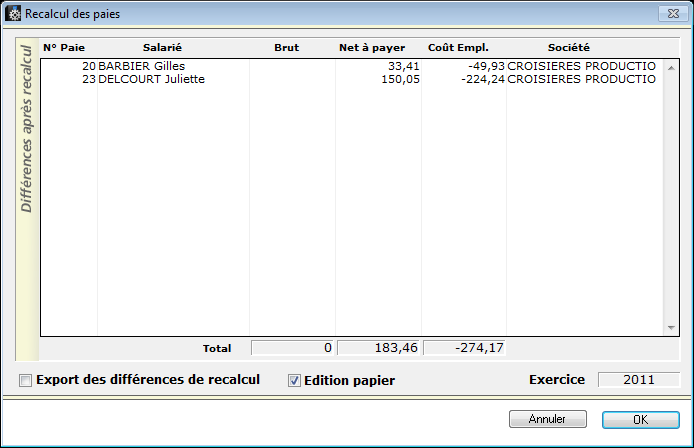 |
On peut alors en imprimer le détail, exporter les résultats du recalcul dans un fichier de type tableur, ou ne pas en garder de traces.
Ce tableau n’est pas conservé en mémoire. Il est donc important, même en cas de traitement ultérieur ou d’archivage, de l’imprimer ou l’exporter lorsqu’il est présenté. Après validation de l’écran, il n’y a en effet plus de trace synthétique de ces différences.
Pour imprimer les différences, vérifier que la coche Edition papier est bien cochée, et valider par OK.
Pour exporter les différences dans un fichier, cocher la case Export des différences et valider par OK.
Si vous êtes en enregistrement manuel des exports, donner un nom au fichier d’export et choisir son emplacement sur le disque dur, puis cliquer sur Enregistrer.
|
Les différences après recalcul ne sont pas importable en comptabilité. Il convient donc d'éditer les différences pour pouvoir passer les OD correspondantes en comptabilité si les écritures de la périodes ont déjà été saisies.
Si aucune destination de sortie n'est cochée, une alerte le signale lorsqu'on clique sur OK. Pour valider ce choix il convient de cliquer sur Annuler.
Edition papier
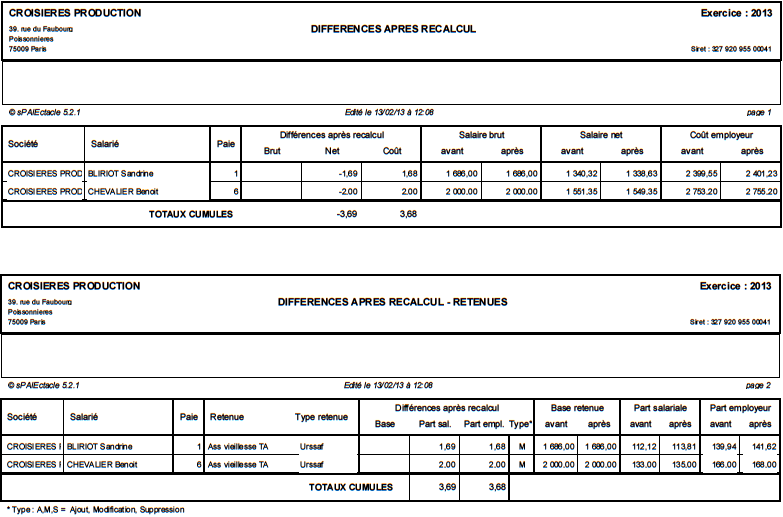 |
L'édition papier des différences après recalcul est décomposée en deux ou trois parties :
Différences après recalcul
indique pour chaque paie recalculée les différences sur le Brut, le Net à payer et le Coût employeur
Différences après recalcul - Retenues
détaille les lignes de retenues modifiées, ajoutées ou supprimées
Différences après recalcul - Rubriques
détaille les rubriques de paies modifiées (rubriques interactives)
|
Export des différences de recalcul
 |
L'export des différences de recalcul est un fichier au format texte tabulé (.txt) qui peut être ouvert dans un logiciel de tableur (excel, openoffice, etc...).
Il détaille sur 33 colonnes l'ensemble des différences.
Chaque ligne correspond à une modification sur une retenue ou une rubrique.
|
Simulation du recalcul
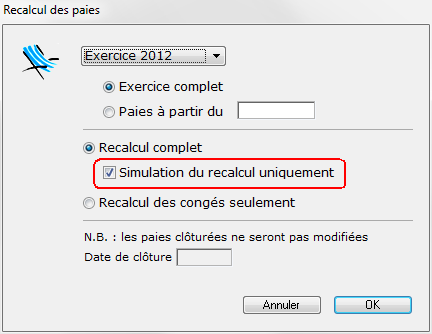 |
Une option permet d'effectuer une simulation de recalcul. Cette opération permet de complètement simuler le recalcul (calcul et édition des différences) sans modifier les paies.
Menu Salariés - Liste des Salariés (sélectionner éventuellement le ou les salariés concernés)

Cliquer sur le bouton Ajout de paie - Recalcul des paies et sélectionner Recalcul des paies
Cocher, en plus des options habituelles, l'option Simulation du recalcul uniquement.
Comme pour un recalcul complet (et réel), sPAIEctacle affiche alors le tableau des différences après recalcul, qu'il est possible d'imprimer ou d'exporter au format texte.
Cette manipulation est sans incidence sur les paies et donc sur les déclarations de cotisations éditées par sPAIEctacle. Pour prendre en compte les modifications, il convient de lancer le recalcul sans cocher l'option de simulation.
|